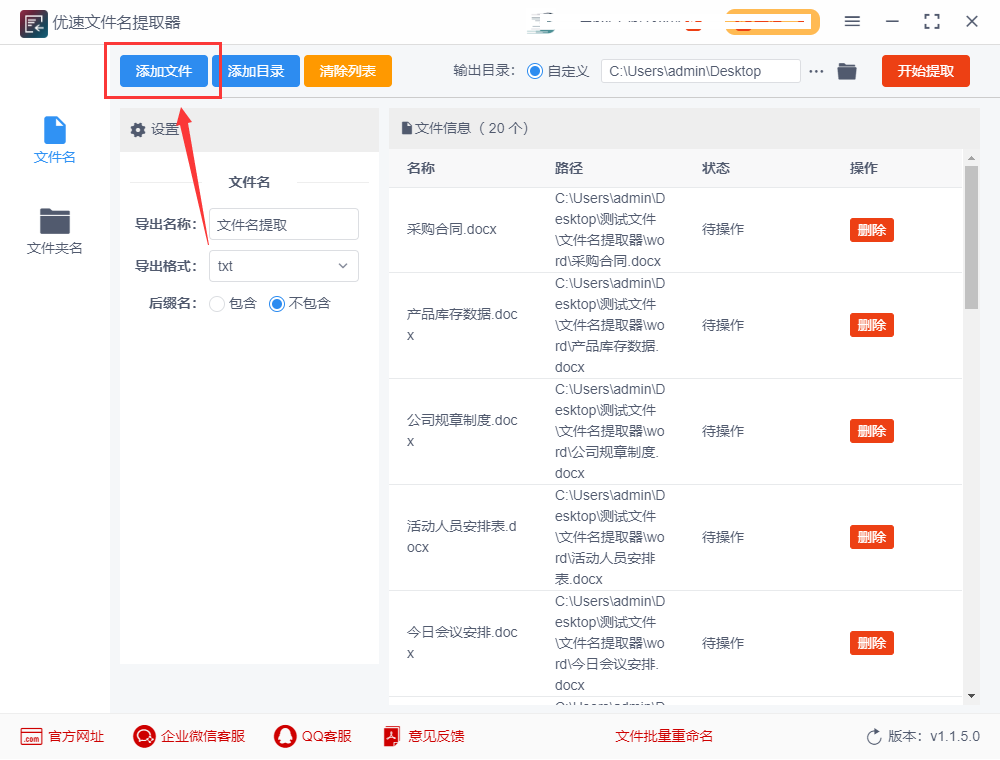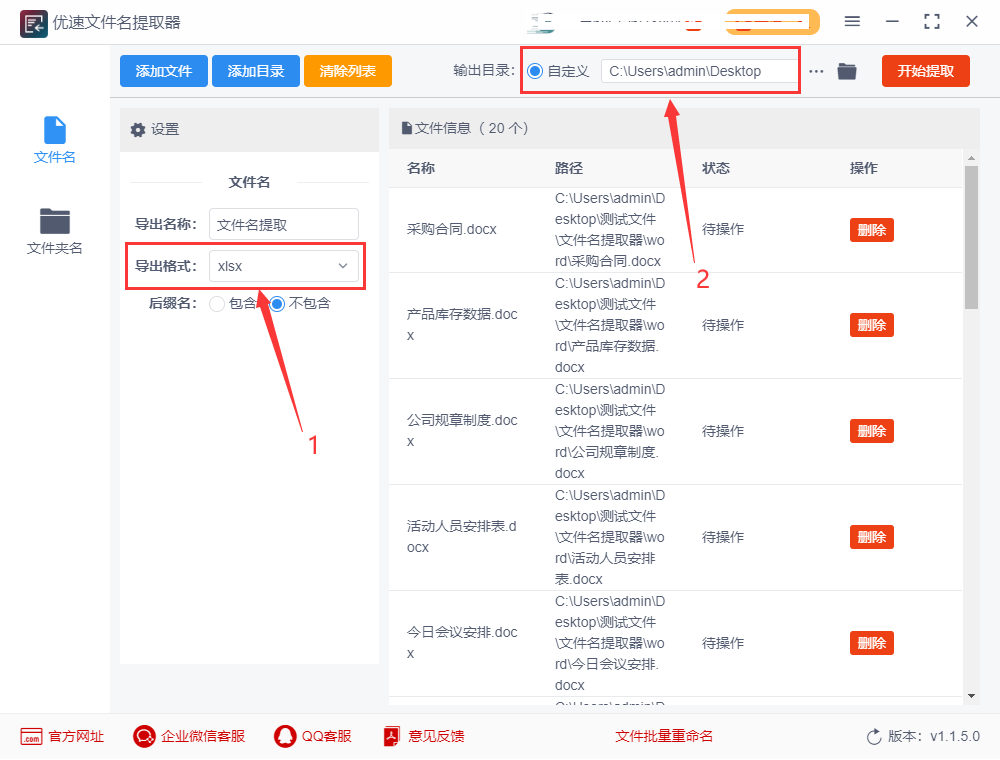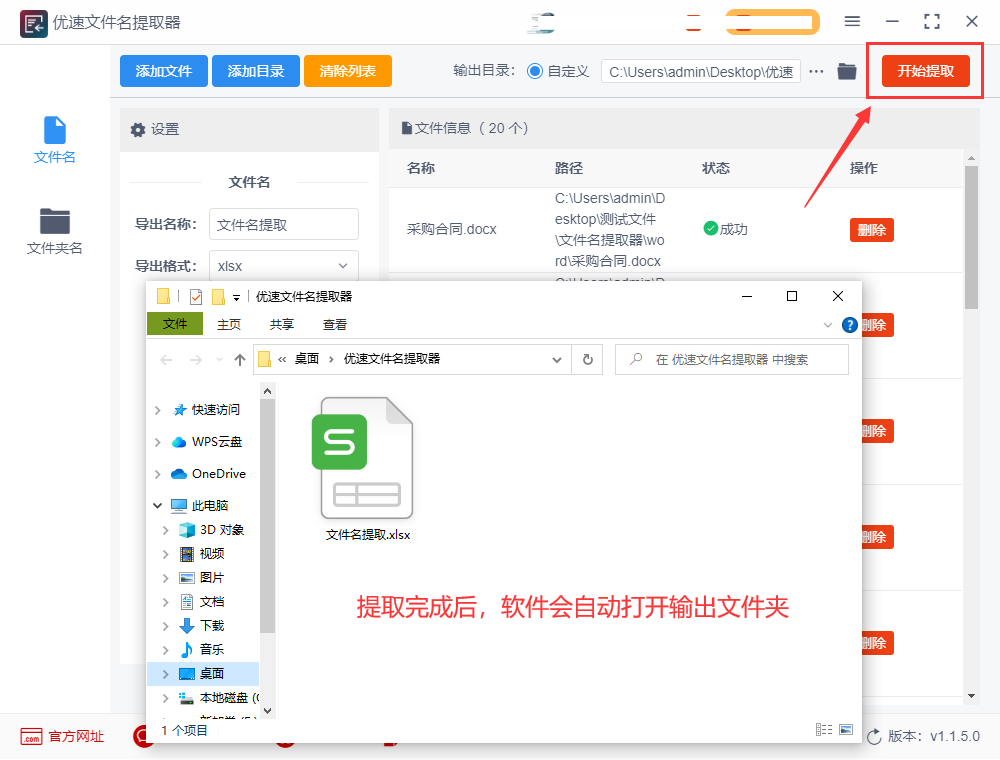如何批量提取文件名到excel表格? |
您所在的位置:网站首页 › 紧急寻人车次查询 › 如何批量提取文件名到excel表格? |
如何批量提取文件名到excel表格?
|
批量提取文件名到excel表格?关于这个问题相信很多人都遇到过,大多数人在第一次碰到的时候都不知道如何下手,大家都会立即在百度里面搜索相关方法教程,小编也试着搜索了一下,发现找到的很多方法都大同小异,需要在电脑上编写一段bat代码才能完成,虽然能达到想要的效果,不过很多人都表示操作不过来,因为大家同我一样不懂bat代码的意思。那该怎么办呢?大家不用担心,小编已经为大家搜索到了一个更为简单的方法,是通过一个软件工具来完成文件名批量提取的,这个软件的操作步骤也非常的简单。 那么到底是什么软件这么的神奇呢?这个软件工具名称叫做优速文件名提取器,从软件名称相信大家都能懂是什么意思吧,那么如何提取呢?下面我就将详细的提取步骤分享给大家,步骤介绍非常详细,只要你按照步骤操作一遍肯定能学得会,机会不容错过哦。 使用的软件工具:优速文件名提取器 文件名批量提取步骤: 步骤1,提前将软件工具“优速文件名提取器”安装到电脑上,安装好之后直接打开软件,随后点击软件上的【添加文件】按钮,将需要提取名称的所有文件全部导入到软件中。
步骤2,因为要将文件名提取到excel表格里,所以在导出格式右边选择“xlsx”,此外你还可以提取到word或者txt文档里;然后设置一下输出文件夹,用来保存excel导出文件。
步骤3,点击右上角的【开始提取】红色按钮,启动提取程序,等待提取完成后软件会自动打开输出文件夹,方便我们查看包含所有文件名的excel导出文件。
步骤4,打开刚刚导出的excel表格,通过对比可以看到,我们成功的将所有文件名一次性批量提取到了excel表格的第一列里。
文件名提取虽然看着是一个比较简单的工作,但是在简单的背后却蕴藏着一个非常大的问题,那就是文件名批量提取,如果没有掌握批量提取的技巧,就只能一个一个的复制粘贴进行提取,非常的费事和费时,现在不一样了,有了这个好的工具就能快速完成提取,快去试试看吧~ |
【本文地址】